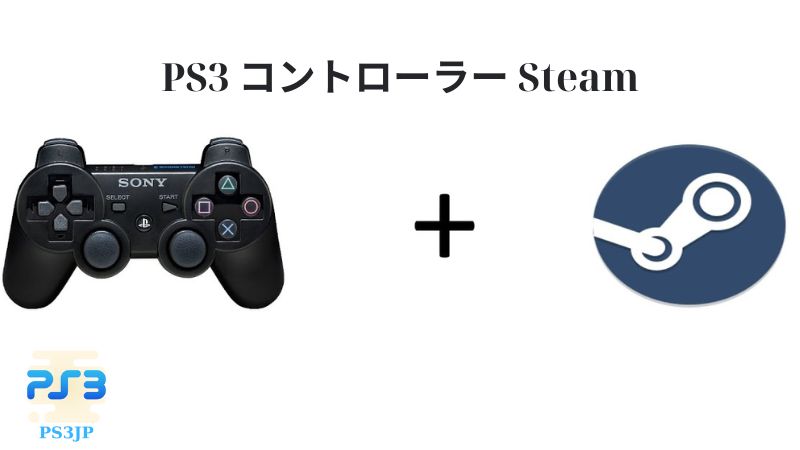
Steam はコントローラーのサポートが素晴らしく、Steam コントローラーと Xbox コントローラーだけでなく、Switch Pro コントローラーや DUALSHOCK 3/4 も正式にサポートしています。 ということで、今回は Ps3japan.com でDUALSHOCK 3コントローラーを認識して使用してみます。 やり方はこちらのredditの投稿を参考にしましたが、実際にやってみると超簡単でした。 OS環境はWindows10、コントローラーは2011年頃に購入したPS3に付属していた純正品です、Windows以外ではおそらく動作しないのでご注意ください。
PS3 コントローラー Steamを使うにはどうすればいいですか?

ステップ 1. USB 経由でコントローラーを PC に接続します
まず、コントローラーとPCをケーブルで接続します。 この時点で、コントローラーが認識され、PC 画面に通知が表示され、コントローラーのライトが点灯するはずです。 ただし、この状態ではドライバーがインストールされていないため、ボタンを押しても機能しません。 この段階でコントローラーが正常に操作できる場合は、以下の手順2は不要です。 ステップ 3 に進みます。
ステップ 2. PlayStation Now をインストールする
PS Nowが必要な理由は、このアプリにはDUALSHOCKコントローラーのドライバーも含まれているためです。 必要なのはドライバーだけなので、PS Nowの定期購読サービスに加入する必要はありません(PS Nowを起動する必要もありません)。 ドライバーを別途インストールすることもできると思いますが、公式で配布されているファイルが見つからなかったので、今回はPS Nowをそのまま入手することにします。 ダウンロードが完了したら、そのままファイルを実行し、好きな場所にPS Nowをインストールしてください。 インストール中に以下のような確認ダイアログが表示されますが、これが探しているドライバーです。
ステップ 3. Steam を起動し、コントローラーが認識されていることを確認します。

DUALSHOCK ドライバーのインストールが正常に完了すると、Steam に次のダイアログ ボックスが表示されます。
指示に従って Big Picture モードを起動します。 この段階では、すでにコントローラーを使用できるようになっているはずです。 正常に動作しない場合は、下記の「正常に動作しない場合」をご参照ください。 次に、右上隅の歯車アイコンをクリックして設定画面を開きます。 設定項目の一覧から「コントローラー設定」を選択すると、以下の画面が表示されます。
「検出されたコントローラー」欄に「PlayStation3コントローラー」が表示されていることを確認します。 さらに、ここで「PlayStation Configuration Support」にチェックを入れると、他のコントローラーと同様にキーの割り当てやスティックの動作変更など、コントローラーの詳細な設定が利用できるようになります。 設定は以上です。 とても簡単でした!
私は普段XboxコントローラーでPCゲームをプレイしているので、「下のボタン(=Aボタン)が決定」「右のボタン(=Bボタン)がキャンセル」という認識はあるはずなのですが、 DUALSHOCK 3を使っていると、なぜか指が「確認=○」「キャンセル=×」と反応してしまいパニックになります。 「DUALSHOCKのOは確定」というのが脳裏に刷り込まれているのかもしれない…。
それが機能しない場合はどうすればよいでしょうか?

上記の手順がうまくいかない場合は、まず次のことを試してください。
- USB ケーブルを一度抜き、もう一度しっかりと差し込みます。
- コントローラーの背面にあるリセットボタンを押します
- 他のコントローラーとの競合を確認します(DUALSHOCK3が単独で接続されていることを確認してください)
- コントローラーが他の機器(PS3など)で正常に動作するか確認してください。
- PC を再起動して、何が起こるかを確認してください
私の場合、PCを再起動してもコントローラーが認識されなくなりましたが、リセットボタンを押すとすぐに直りました。 リセットボタンは裏面シール(ネジ穴の隣)にある小さな穴で、針やシャープペンシルの先などの細いもので押すことができます。 コントローラーが認識されなくなった場合はこちらをお試しください。 いろいろ試してもダメな場合は、ドライバーを手動で指定し直すことも可能です。 PS Now ドライバーが正しくインストールされていない場合、これにより問題が解決される可能性があります。 ただし、ドライバーを上書きすると意図しない動作が発生する可能性があるため、自己責任で行ってください。




